これからアクセス解析を始めるあなた!必見!Googleアナリティクスの導入手順
2017.04.12/アクセス解析
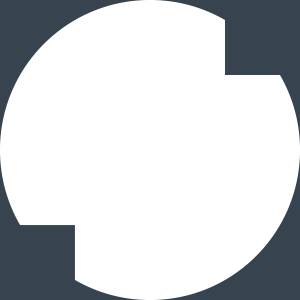
2017.04.12/アクセス解析
Googleアナリティクスは、Googleが提供している無料で高機能なアクセス解析ツールです。
サイト運営を行う方にとって、必須といえるアクセス解析ツールです。
適切な導入を行うことでサイトの強みや改善すべき点などを分析することができるようになります。
しかし、完全な導入手順・初期設定が明記された本も少なく
自分で設定を行わなければいけません。。。。
「アクセス解析を行うためにGoogleアナリティクスを導入するのはわかるけど…」
「どうやって導入するの!?(泣)」
「何を設定するの!?!?(泣)」
「どうやって使うの!?!?!?(号泣)」
「ってかセッションって何!?!?!?!?!?!?(激号泣)」
という方は、導入から使い方、そして役に立つ小技までをこのサイトで紹介させていただきます。
すでにマスターされている方も復習だと思って見たいただけると幸いです。
まずはGoogleアナリティクスの導入時に行うべき7つの初期設定について紹介します。
まずGoogleアナリティクスを利用するには下記にアクセスしてください。
https://www.google.com/intl/ja_jp/analytics/#?modal_active=none
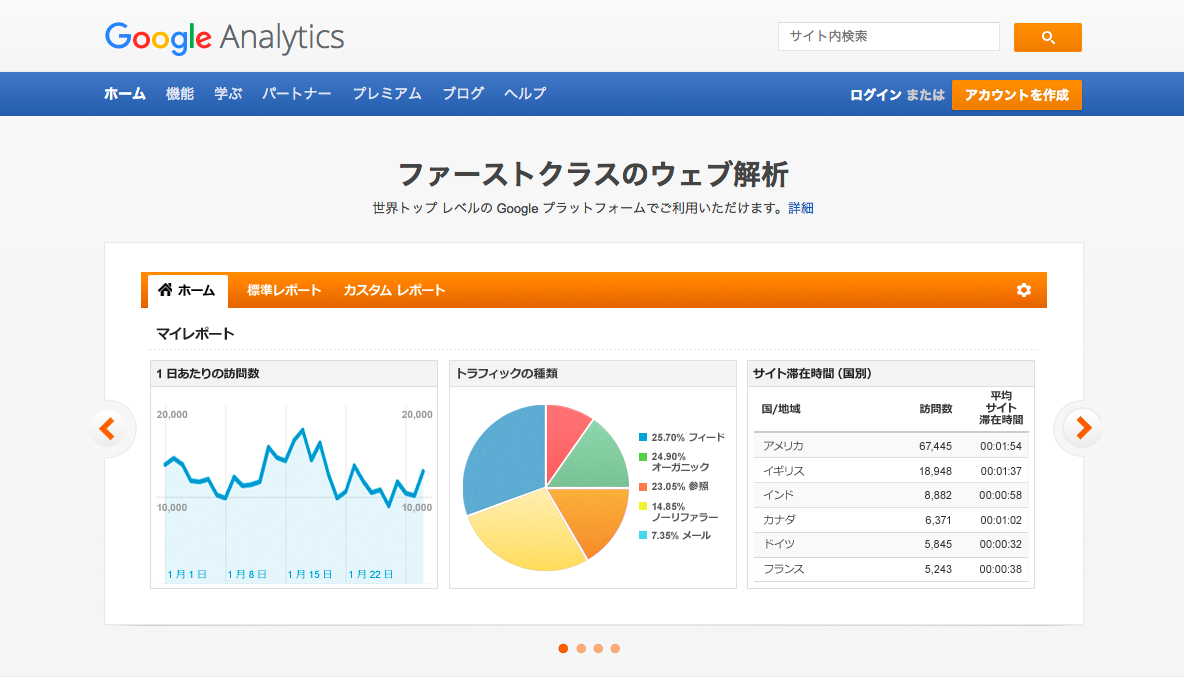
Googleアカウントを持っている場合は右上の「ログイン」を選びます。
Googleアカウントを持っていない場合は、「アカウントを作成」をクリックしてGoogleアカウントを登録してください。

ログインしたらお申込みボタンを押してください。 無料ですのでご安心ください!
お申込みボタンを押すと新しいアカウントの作成画面へと遷移します。
下記項目を入力して「トラッキングIDを取得」ボタンをクリックします。
アカウント名【必須】
⇒企業名などを入力
ウェブサイトのURL【必須】
⇒対象となるサイトのURLを入力
※「http://」or「https://」なのか注意
※「http://」or「https://」以降のドメイン部分のみ入力
例)www.snbi.jp
業種【任意】
レポートのタイムゾーン【任意】
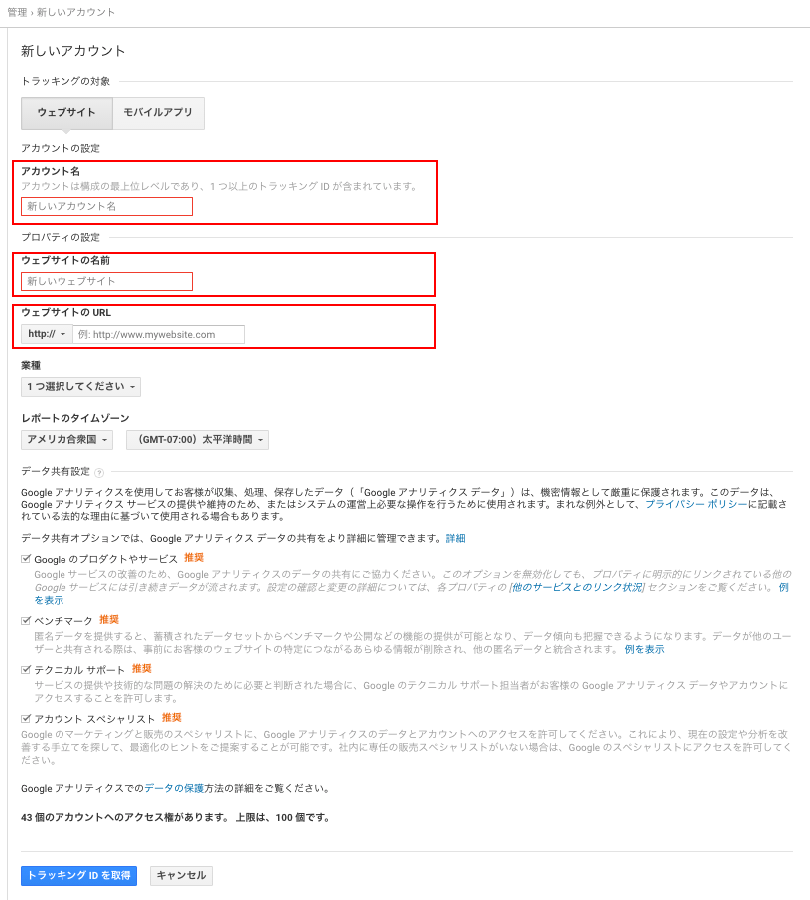
※赤枠は必須項目
トラッキングIDの取得をクリックすると、 Goolgeアナリティクス利用規約への同意画面が表示されます。
ここで住んでいる国・地域を選択すると、選択した国・地域ごとに利用規約が表示されますので、 その内容を確認して 「同意する」 に進んでください。
Step.2で「同意する」をクリックするとトラッキングコードと言われる計測を行うための"魔法の記述"が発行されます。
ここでトラッキングコードをメモ帳などにコピーしておきましょう!
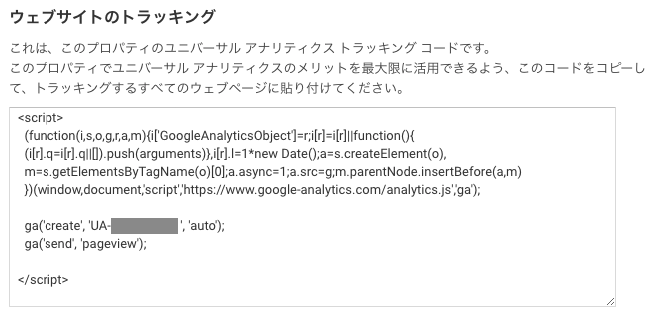
「あ…コピーするのわすれた…」
というあなた!
安心してください。
Googleアナリティクスにログインした状態でサイドバーの下部にある歯車のマークをクリックします。
「アカウント」 と 「プロパティ」 の列でそれぞれ設定したい目的のアカウントとプロパティが選択されているか確認してください。
アカウントとプロパティの確認後は、 プロパティで 「トラッキング情報」 ・ 「トラッキングコード」 の順番にクリックするとトラッキングコードが表示されますので、 全て選択してコピーして下さい。
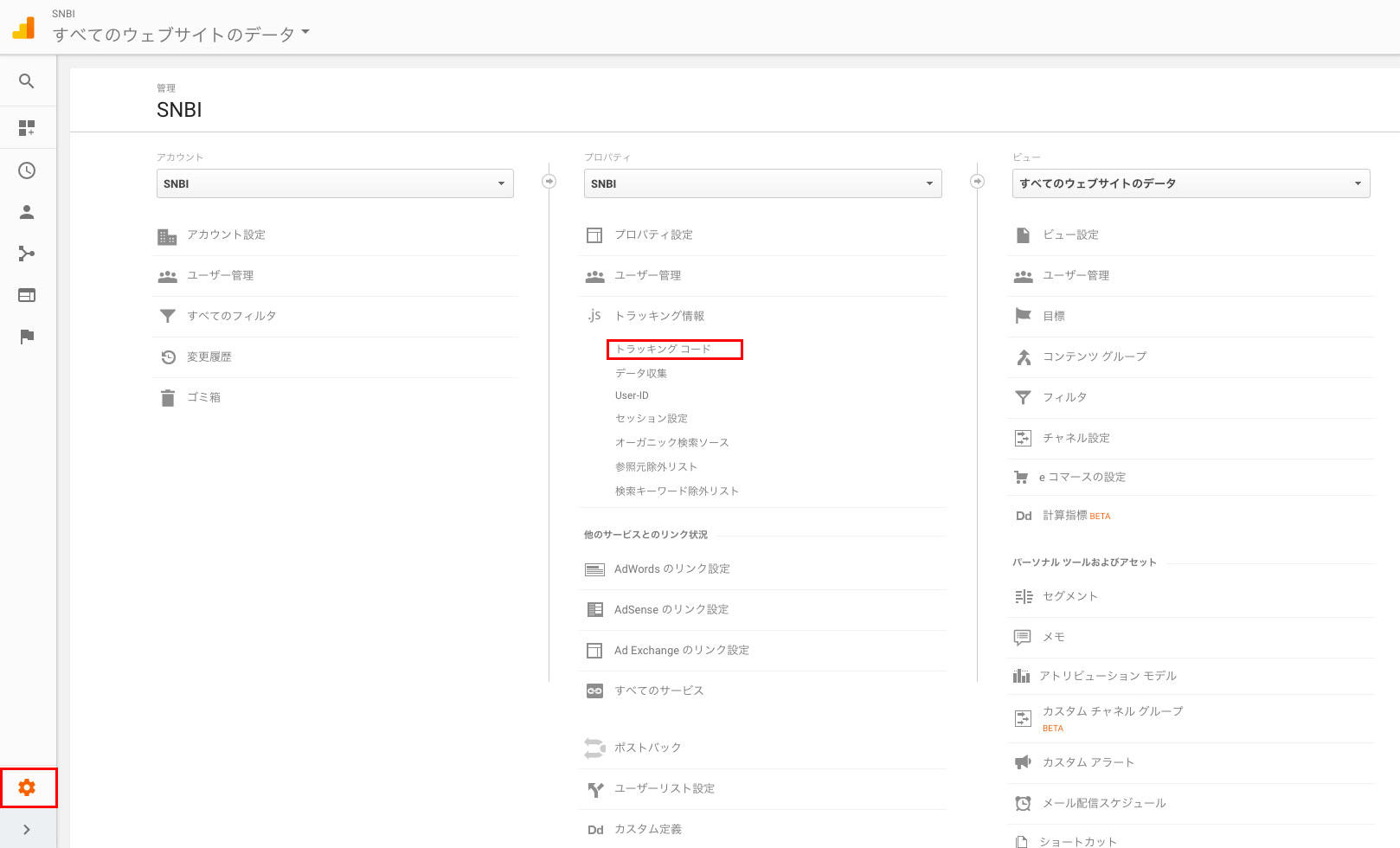
※アカウントは、 Googleアナリティクスの中で最上位の役割を持ち、プロパティはアカウントに紐付いています。
1つのアカウントに対してプロパティは複数設定をすることが可能です。
残念ながらトラッキングコードを発行して終わりではありません。
ここからがすこし難易度があがります…
取得したトラッキングコードをサイトのソースコードに貼り付ける必要があります。
サイトのソースコードをテキストエディタで開き下記の赤枠エリアに発行したトラッキングコードを貼り付けます。
トラッキングコードの貼り付けはのタグの直前に貼り付けてください。
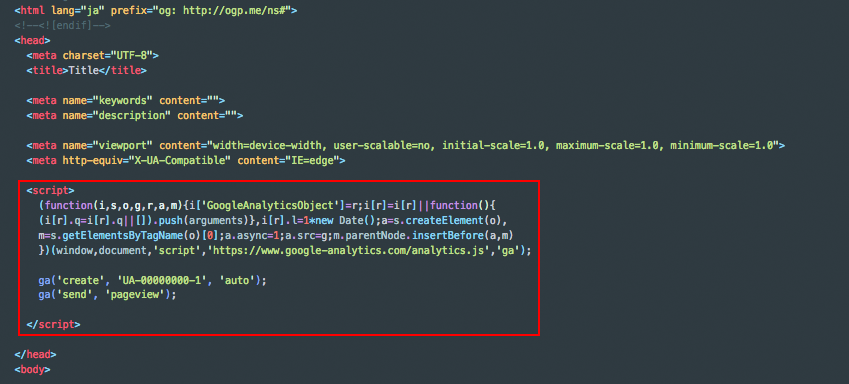
上記の作業を全ページ分行います…
これが一番の難関かもしれません。
サイトの構築方法にもよりますが全ページ共通で読み込んでいるファイルなどで管理したりするパターンが多いです。
それであれば1ファイル触ればいいので簡単ですね。
WordPressなどでサイトを構築されている場合は管理画面で設定が可能です。
制作会社さんにサイト作成をご依頼されている場合は
「このトラッキングコードを全ページで実行されるように埋め込んでください〜」
で理解してもらえると思います。
トラッキングコードをサイトのソースコードに設置することで計測がスタートします。 ですが、もしデータが計測されていなかったらと思うとホントに計測できているか不安ですよね…
ではトラッキングコードを設置してすぐに計測が行えているかのチェックを行いましょう!
Googleアナリティクス管理画面の 「リアルタイム」 ・ 「概要」を選択すると下記のような画面が表示されます。
そうするとリアルタイムで現在のサイトのアクセス状況をみることができます。
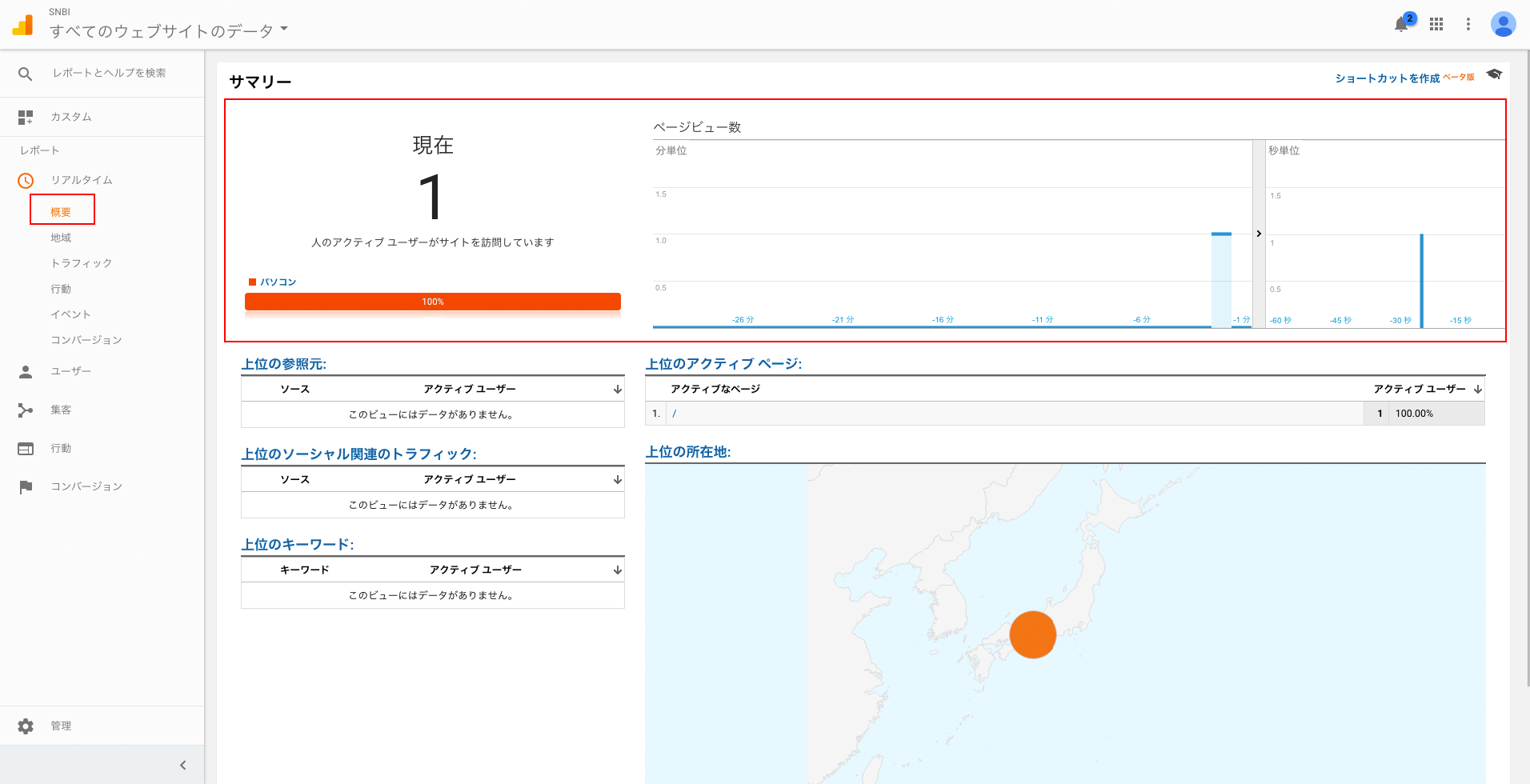
ここでアクセス数がカウントされていたら計測できている証拠ですね!
全ページ個別にトラッキングコードを埋め込まれている場合は、サイト内を回遊して確かめてみましょう!
計測が行えていることがわかり
「これで終わり!」
と思ってしまうかもしれませんが、
ここで終わってしまうと今後蓄積される計測データには異常値が多く含まれてしまう可能性が高くなってしまいます。 さらにGoogleアナリティクスで取得可能と聞いていた数値が取れてないなんてことも…
Googleアナリティクスは初期設定が命といっても過言ではありません!
次の記事でGoogleアナリティクスの設定についてご説明します!!
ここで満足せず必ず見てください!!